Excel で日付を自動入力する方法 (3 つの例)
Excel で日付を自動入力したい場合があります。幸いなことに、これは Excel に組み込まれている単純なドラッグ アンド フィル機能のおかげで簡単に行うことができます。
次の例は、実際に Excel で日付を自動入力する方法を示しています。
例 1: Excel での日付の自動入力
Excel に日付のリストを自動的に入力するには、日付を入力するだけで開始できます。
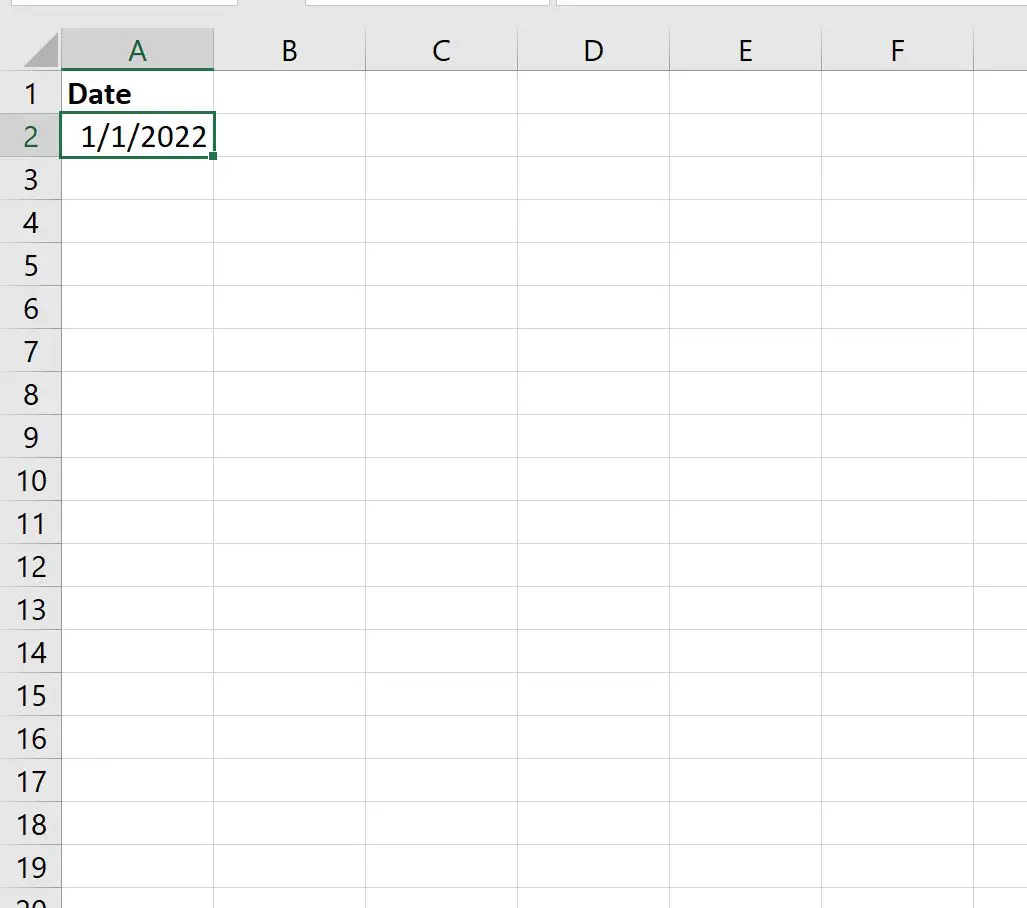
次に、小さな「 + 」が表示されるまでセルの右下隅にマウスを置きます。
次に、同じ列内に必要な数のセルをクリックしてドラッグします。
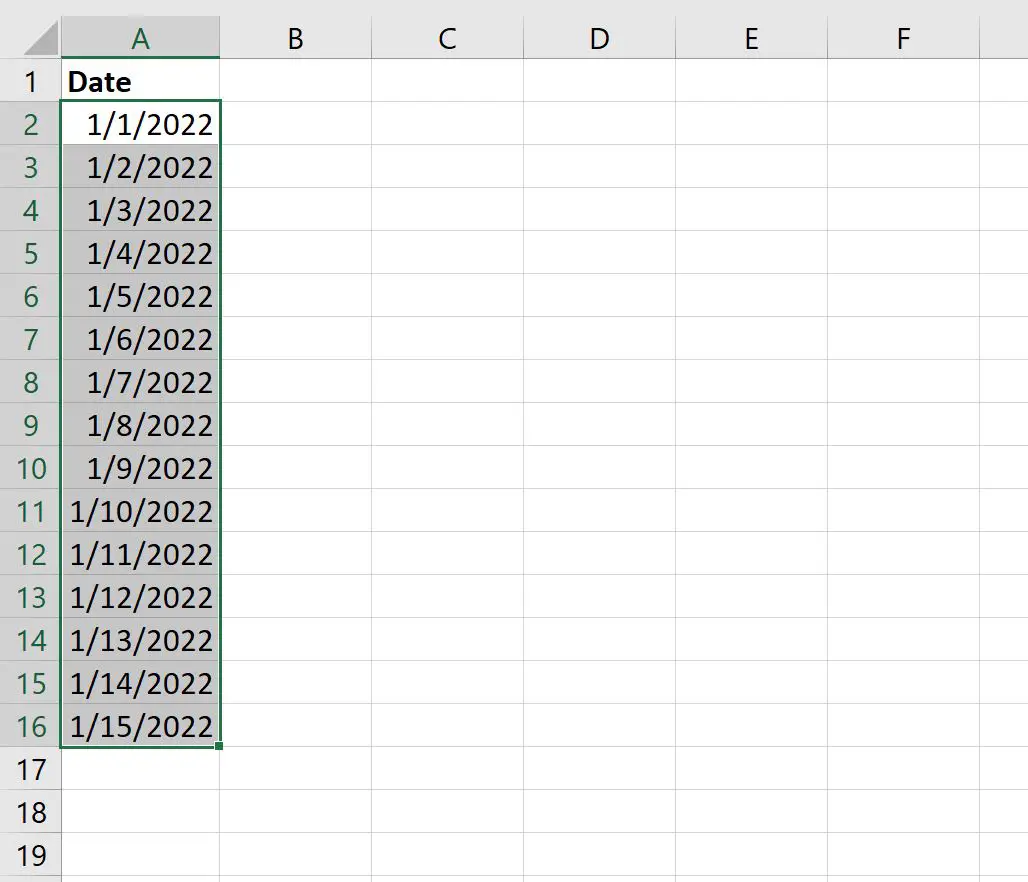
結果は連続した日のリストになります。
例 2: Excel での週の自動入力
Excel に週のリストを自動的に入力するには、ちょうど 1 週間離れた 2 つの日付を入力します。
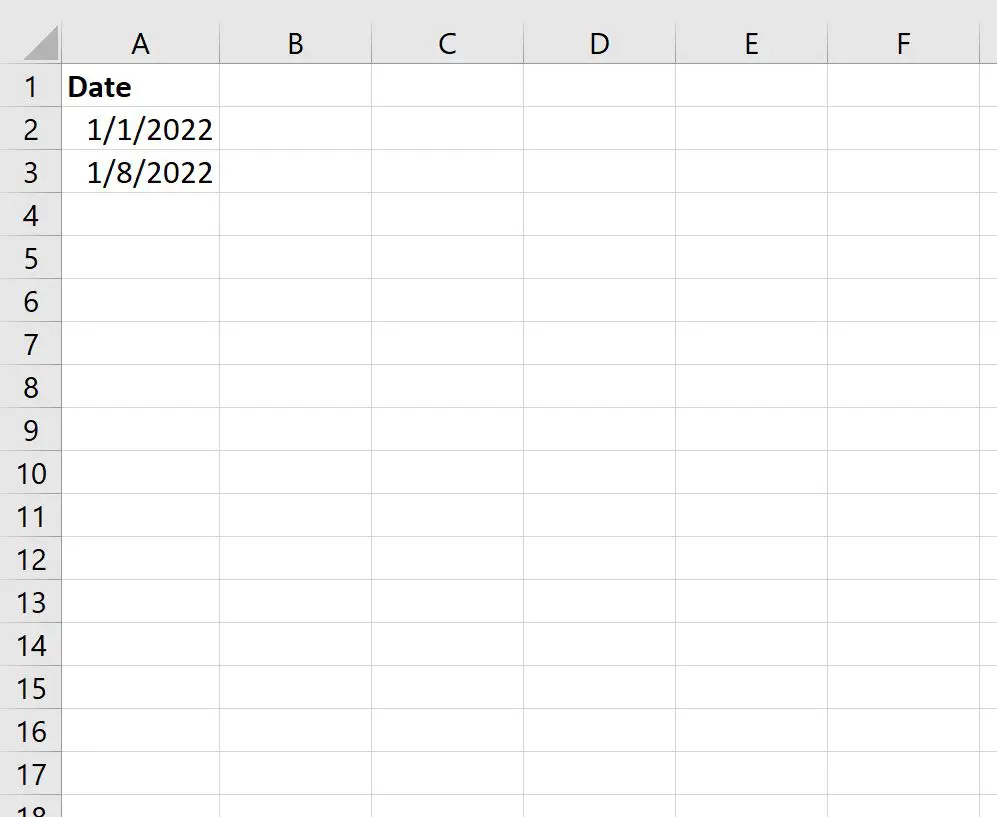
セルA2とA3を強調表示します。次に、小さな「 + 」が表示されるまで、セルA3の右下隅にマウスを置きます。
次に、同じ列内に必要な数のセルをクリックしてドラッグします。
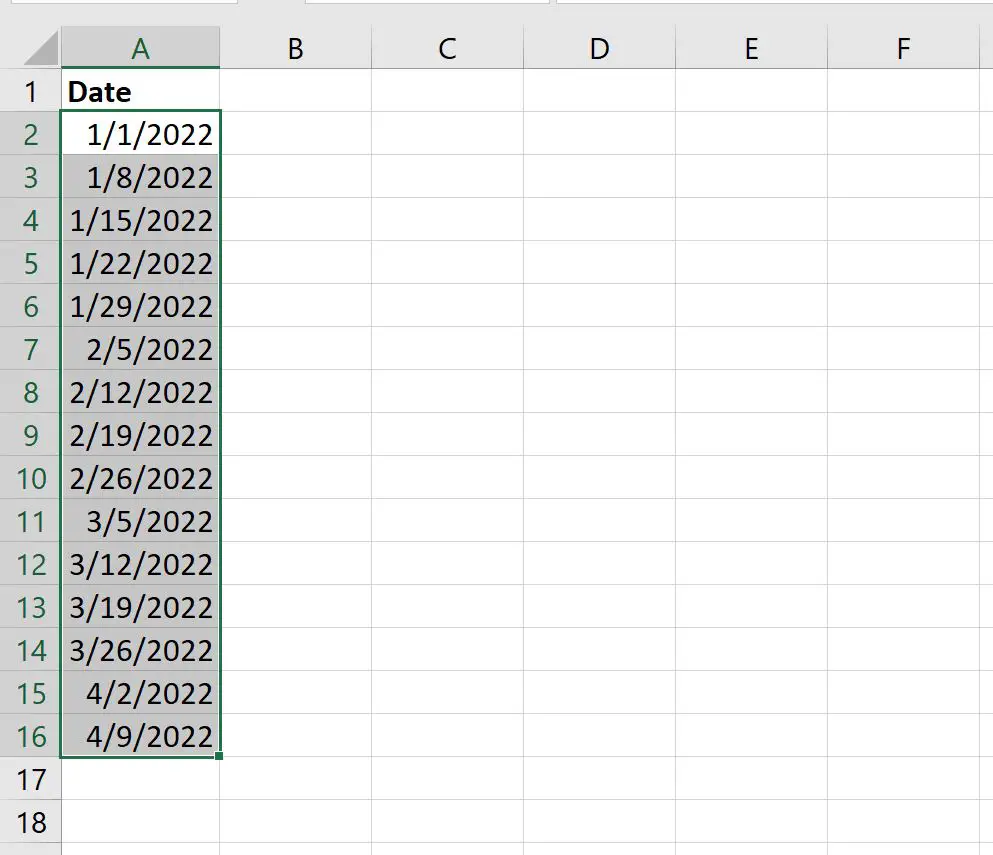
結果は連続した週のリストになります。
例 3: Excel で月を自動入力する
Excel に月のリストを自動的に入力するには、ちょうど 1 か月離れた 2 つの日付を入力します。
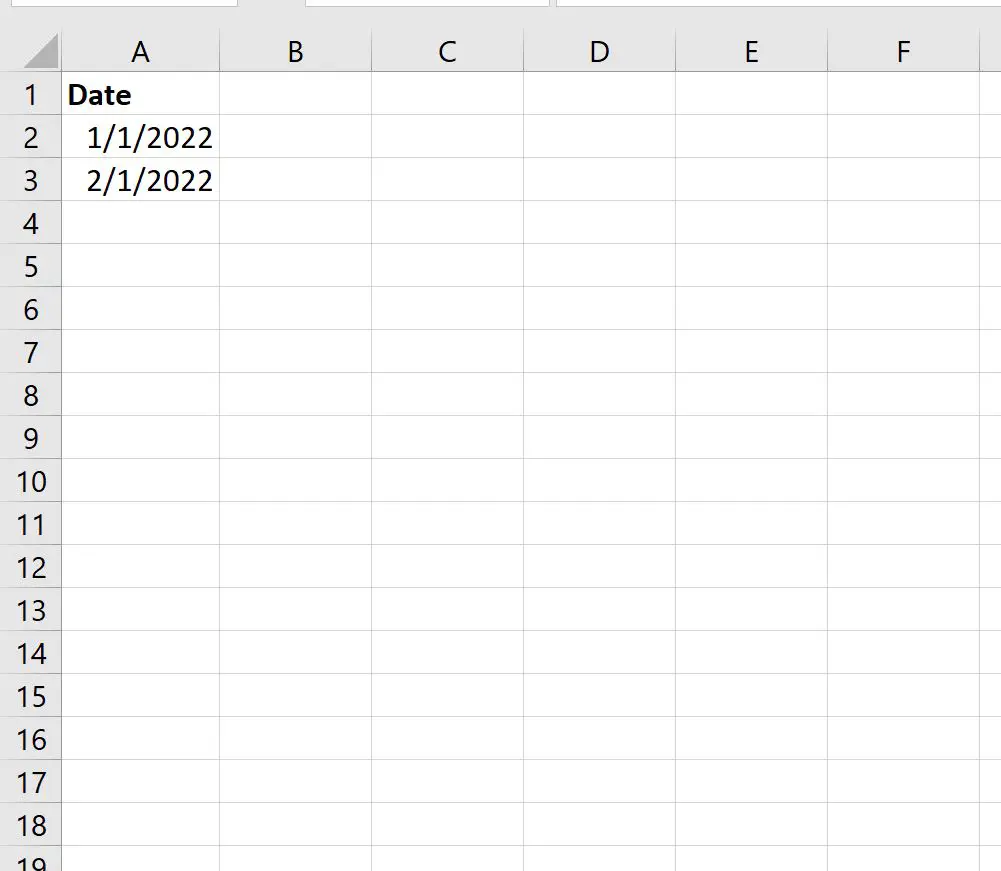
セルA2とA3を強調表示します。次に、小さな「 + 」が表示されるまで、セルA3の右下隅にマウスを置きます。
次に、同じ列内に必要な数のセルをクリックしてドラッグします。
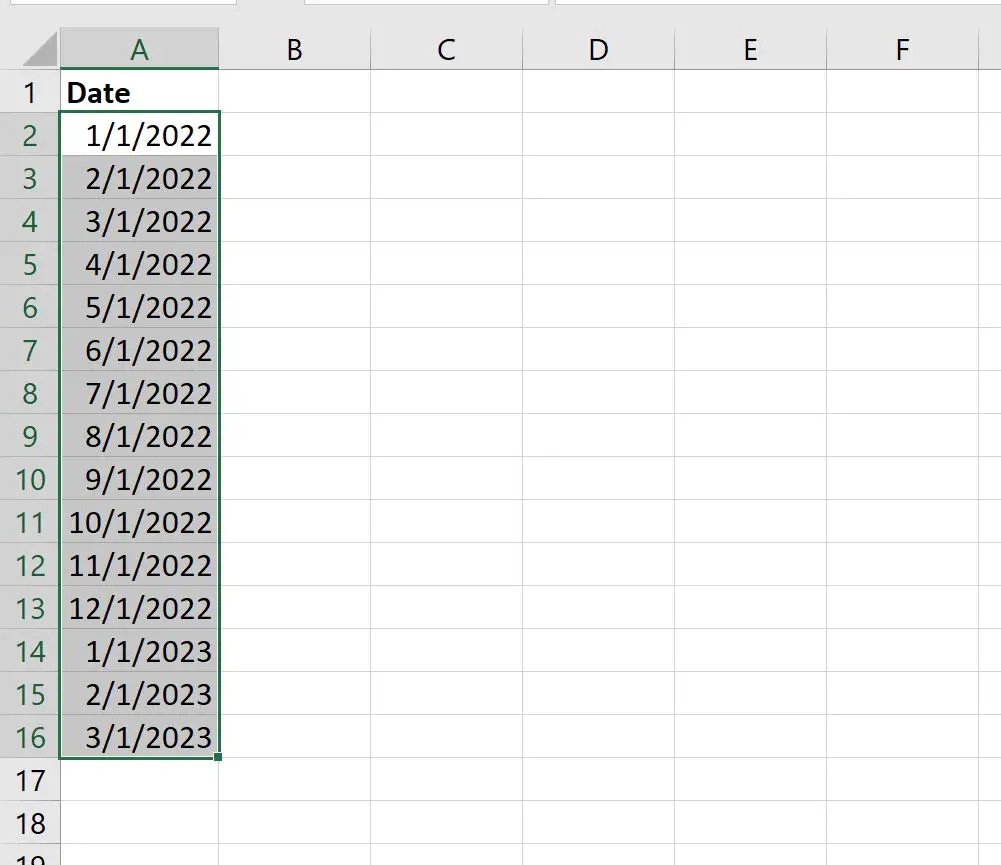
結果は、連続した月のリストになります。
追加リソース
次のチュートリアルでは、Excel で日付に関するその他の一般的な操作を行う方法について説明します。
Excel で日付範囲を指定して COUNTIFS を使用する方法
Excelで2つの日付間の平均を計算する方法
Excelで2つの日付の差を計算する方法